Calcolo Panoramica

Calcolare un documento di Pr7 significa abbinare agli articoli neutri altrettanti articoli reali del listino ed applicare ai conseguenti costi di materiale e manodopera dei coefficienti di ricarico e sconti definiti da utente in modo da dedurre i prezzi finali a cliente dei materiali in opera. Per gli articoli reali inseriti da utente viene eseguito solo il ricalcolo.
Agganciamento al Listino durante il calcolo
L’operazione di agganciamento con i prezzi di un listino, che richiederebbe con normali strumenti ore ed ore di inserimento e calcoli, è realizzata da Pr7 in pochi minuti grazie alla sua rivoluzionaria caratteristica di connessione automatica con gli articoli.
Pr7 si occupa, in modo trasparente all’utente, di effettuare l’aggancio con la marca ed il modello selezionato presente nel listino e di applicare gli sconti e ricarichi necessari.
A. Per lanciare il calcolo di tutto il documento fare clic sul tasto Calcola assicurandosi che la finestra del documento corrente non sia quella della distinta.
1. Selezionare se non è già attiva la finestra delle posizioni del documento.
2. Lanciare il calcolo facendo clic sul tasto Calcola.
B. Per lanciare il calcolo di una posizione fare clic sul tasto Calcola dopo aver attivato la distinta della posizione voluta.
1. Selezionare la posizione che si vuole calcolare.
2. Aprire la distinta della posizione con un doppio clic del mouse o tramite la finestra del gestore viste.
3. Fare clic sul Tasto Calcola.
4. Una volta che una posizione o tutto il documento è stato calcolato i prezzi degli articoli non verranno sovrascritti a meno che non si lanci una Nuova ricerca.
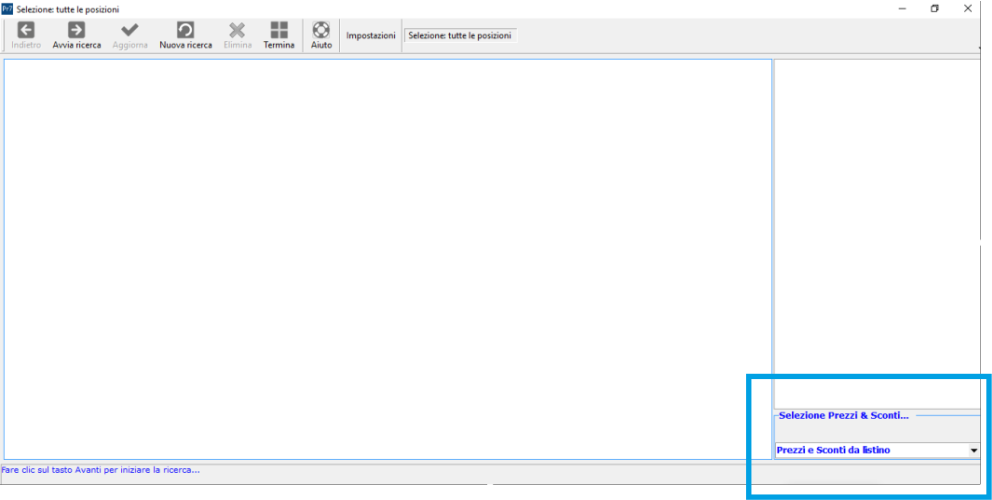
Tabella Sconti
La tabella sconti serve per abbinare al calcolo del documento sconti EXTRA suddivisi per marca e per famiglia d’articoli. La famiglia non sempre è abilitata perché dipende dalla struttura particolare del listino con cui Pr7 è associato. Se il listino non contiene un campo Famiglia nemmeno la tabella sconti avrà questa caratteristica.
La tabella sconti è di solito disattiva. Per attivarla occorre inserirne i dati e fare clic sul tasto Attiva tabella. I dati concernenti gli sconti EXTRA non sono generalmente pre-inseriti, essendo questi di natura strettamente personale; però, nei listini dei fornitori dove gli sconti sono registrati solo nella tabella sconti e non sul database del listino, la Tabella sconti può essere già compilata con la traccia delle sigle e marche gestite. Questa funzione dipende dal tracciato d’esportazione del listino.
La Tabella sconti oltre ad influenzare il calcolo del documento, quando è attiva, definisce anche il campo Prezzo calcolato nel listino.
• Fare clic sul tasto Tabella Sconti per editare la tabella sconti.
• Inserire gli sconti extra voluti, separandoli per sigla e (opzionalmente) per famiglia.
• Fare clic sul tasto Attiva per attivare la tabella o disattivarla e su Applica per confermare la modifica.

